Как привязать ключ продукта Windows к учетной записи Майкрософт
Надоело набирать 25-символьную клавишу каждый раз при переустановке Windows? Ускорьте процесс, привязав свой ключ к вашей учетной записи Майкрософт.

Если у вас есть подлинная копия Windows 10 или 11 (которая у вас должна быть!) привязка ключа продукта к вашей учетной записи Майкрософт очень важна. Это может предотвратить головные боли в будущем, когда вам понадобится использовать его снова.
В этой статье мы расскажем вам, как связать ключ продукта Windows с вашей учетной записью Майкрософт.
Каковы преимущества привязки учетной записи Майкрософт к ключу продукта Windows?
Привязка ключа продукта Windows к вашей учетной записи Майкрософт может не принести вам немедленной выгоды, но в долгосрочной перспективе есть множество преимуществ, которые вы не можете позволить себе упускать из виду.
Одним из основных преимуществ является то, что вы можете быстро повторно активировать Windows, что избавляет вас от необходимости вводить 25-символьный ключ продукта или обращаться в корпорацию Майкрософт для проверки ключа. Итак, если вы планируете внести существенные аппаратные изменения в свой компьютер, убедитесь, что вы привязали ключ продукта к своей учетной записи Майкрософт, прежде чем вносить такие изменения.
Привязка вашего ключа к вашей учетной записи Майкрософт также поможет вам отслеживать ваши устройства и лицензии на странице учетной записи в приложении «Настройки Windows». Однако привязка ваших лицензий Windows к учетной записи Майкрософт также будет означать, что компания-разработчик программного обеспечения будет собирать ваши данные и передавать их некоторым своим партнерам и рекламодателям.
Тем не менее, вы можете контролировать, какими типами данных вы хотите или не хотите делиться с компаниями. Другими словами, учетная запись Майкрософт не представляет прямой угрозы вашей конфиденциальности, если вы знаете, как ею пользоваться. Если вы все еще беспокоитесь, узнайте, как сделать ваши данные бесполезными для крупных технологических компаний.
Как привязать ключ продукта Windows к учетной записи Майкрософт
Чтобы привязать ключ продукта Windows к учетной записи Майкрософт, вам необходимо активное подключение к Интернету, чтобы ваш компьютер мог взаимодействовать с серверами Майкрософт. Предполагая, что вы в данный момент находитесь в Сети, давайте перейдем к следующим шагам:
- Откройте приложение «Настройки», нажав Win + I на клавиатуре.
- Нажмите «Учетные записи».
- Нажмите на свою информацию в настройках учетной записи.
- Нажмите на ссылку «Войти с учетной записью Майкрософт вместо этого» в настройках учетной записи.
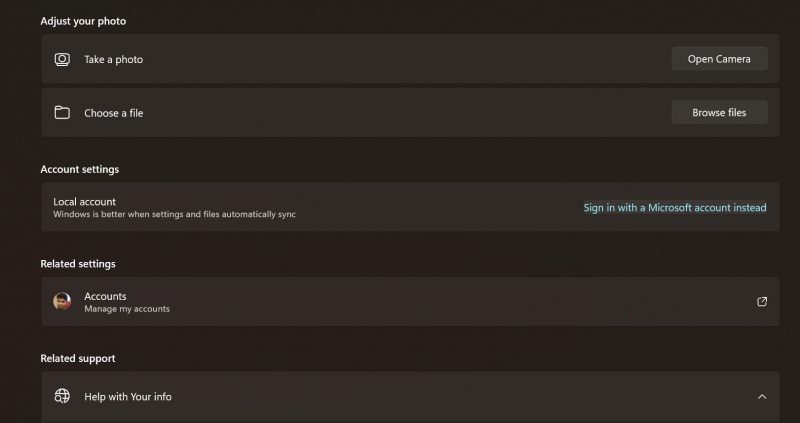
- Введите учетные данные своей учетной записи Майкрософт, чтобы завершить привязку.
Вы можете создать учетную запись Майкрософт в приложении «Настройки», если у вас ее нет. На вашей информационной странице в приложении «Настройки» вы найдете ссылку для создания учетной записи Майкрософт в разделе «Соответствующая поддержка«.
Нажмите на ссылку, чтобы открыть соответствующую веб-страницу в Microsoft Edge, где вы можете создать новую учетную запись Майкрософт. Если вы используете Windows 10, подключите свою учетную запись Майкрософт к компьютеру, прежде чем продолжить.
Как узнать, связан ли ваш ключ продукта Windows с вашей учетной записью Майкрософт
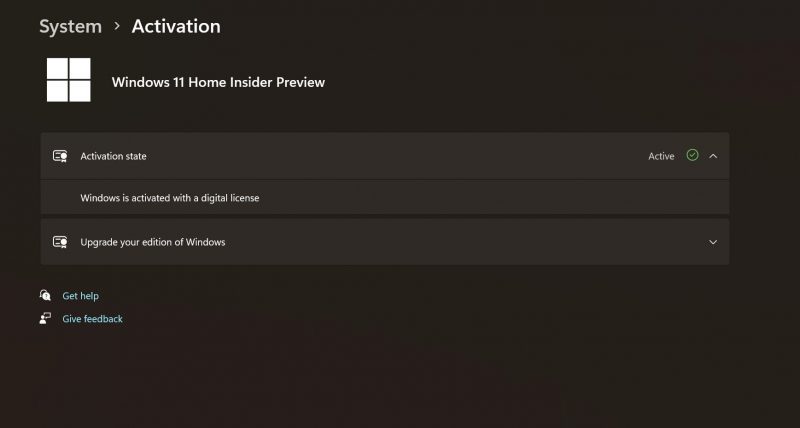
Прежде чем переходить к дальнейшим действиям, проверьте, связан ли ваш ключ продукта Windows уже с вашей учетной записью Майкрософт. Этот процесс прост и не займет у вас много времени.
- Откройте приложение «Настройки», нажав клавиши Win + I на клавиатуре.
- Нажмите кнопку Активация.
- Разверните выпадающее меню «Состояние активации«, щелкнув по нему.
Если ваш продукт Windows связан с вашей учетной записью Майкрософт, при нажатии на состояние активации должно появиться сообщение следующего содержания: «Windows активирована с помощью цифровой лицензии». Если вы не видите этого сообщения, вам необходимо связать ключ продукта с учетной записью Майкрософт.
Если вы используете Windows 10, перейдите в меню «Пуск», введите «Активация Windows» и проверьте статус активации. Вы увидите то же сообщение, что и выше, если ваша учетная запись уже привязана к учетной записи Майкрософт

